macOS: Terminal auf dem Mac automatisch nach Prozess-Ende schließen
Lässt sich der Terminal auf dem Mac nach der Ausführung eines Befehls automatisch schließen? Wer häufiger mit Shell-Skripten unter macOS arbeitet und den Terminal benötigt, wünscht sich vielleicht, dass der Terminal nach der Ausführung nicht einfach offen bleibt.
In den macOS Einstellungen zum Terminal lässt sich festlegen, dass das Terminal Fenster nach der Ausführung eines Prozesses sich automatisch schließt.
macOS: Terminal automatisch nach Prozess schließen
Diese Methode funktioniert nur, wenn ihr ein Shell-Script außerhalb von Bash startet, beispielsweise indem ihr das Script über den Finder startet oder über ein benutzerdefinierten Hotkey aufruft.
Andernfalls landet ihr einfach wieder im Terminal. Alternativ lassen sich alle Terminal-Fenster mit folgendem Befehl schließen:
killall TerminalDas schließt jedoch wirklich alle geöffneten Terminal-Fenster auf dem Mac. Das mag nicht immer optimal sein.
Terminal-Fenster auf dem Mac automatisch schließen
Die Einstellungen zum Terminal öffnet ihr wie folgt. Startet auf dem Mac den Terminal, klickt oben rechts neben dem Apfel auf Terminal und dann auf Einstellungen. Alternativ könnt ihr bei geöffnetem Terminal die macOS Tastenkombination CDM + KOMMA drücken.

In den Einstellungen zum Terminal wählt ihr die Option Profile aus. Dort wechselt ihr in die Registerkarte Shell. Hier befindet sich die Option Beim Beenden der Shell: mit der vorausgewählten Option Fenster nicht schließen.
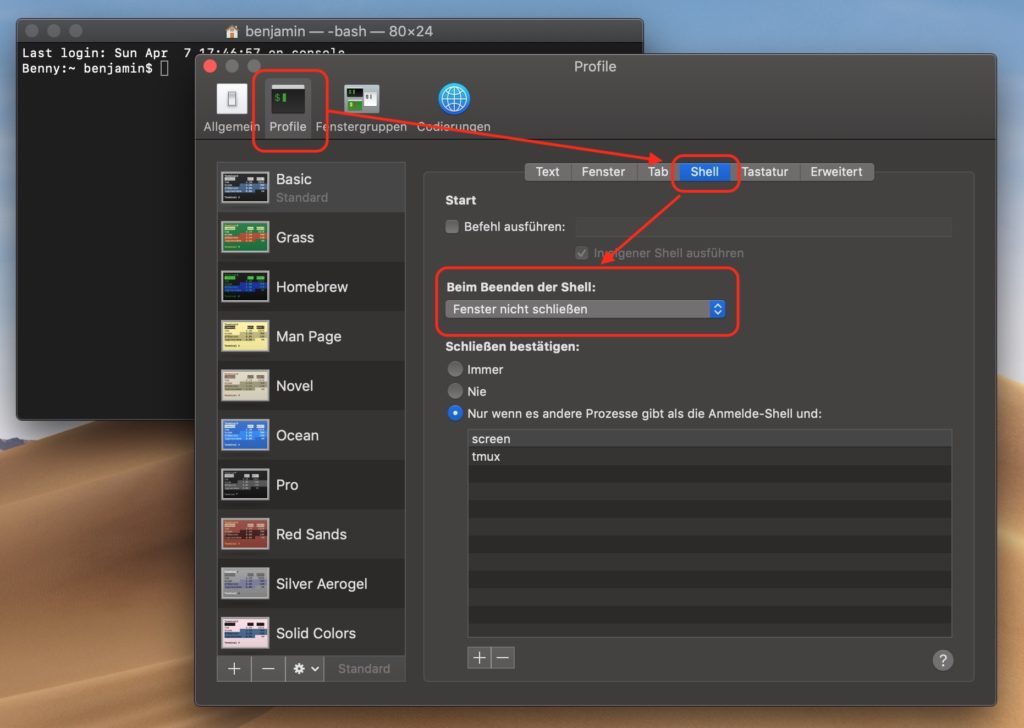
Über das Dropdown bietet macOS drei Optionen an:
- Fenster schließen
- Schließen, wenn kein Fehler aufgetreten ist
- Fenster nicht schließen

Die zweite Option ist die sinnvollste: Schließen, wenn kein Fehler aufgetreten ist.
Persönliche Meinung
Die macOS Terminal Befehle machen die Arbeite oft leichter. Durch das automatische Schließen des Terminals auf dem Mac erspart ihr euch noch einen weiteren Schritt bei der Arbeit mit dem Terminal.
Weitere Tipps zum Betriebssystem von Apple findet ihr ebenfalls hier im Blog. Beispielsweise wie sich unter macOS Benachrichtigungen am Mac ausschalten lassen. Damit haben störende Apps und Webseiten nichts mehr zu melden.
Oder wie ihr unter macOS den Cache leeren könnt. Normal macht das der Mac sehr gut selbst. Ihr möchtet aber sichergehen, dass der Cache nicht Schuld für einen Fehler ist, dann leert diesen einfach.

Geek, Blogger, Consultant & Reisender. Auf seiner Detail-Seite findest du weitere Informationen über Benjamin. In seiner Freizeit schreibt Benjamin bevorzugt über Technik-Themen. Neben Anleitungen und How-To’s interessieren Benjamin auch Nachrichten zur IT-Sicherheit. Sollte die Technik nicht im Vordergrund stehen, geht Benjamin gerne wandern.
